Windows 10에서 메모리 덤프 파일을 읽는 방법
게시 됨: 2018-03-24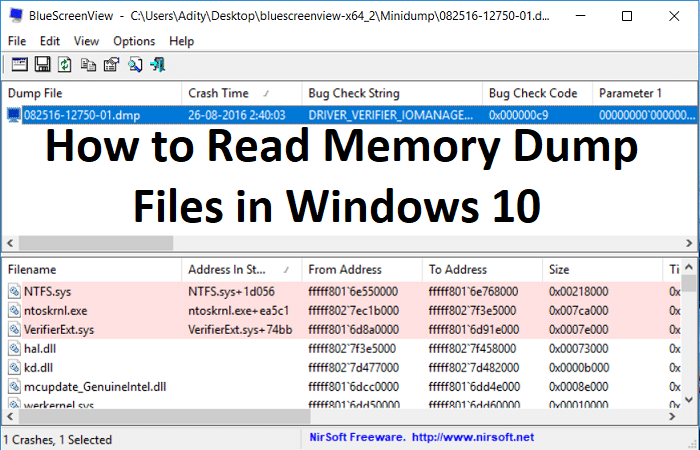
PC가 최근에 충돌했다면 충돌 원인을 나열한 다음 PC가 갑자기 종료되는 BSOD(Blue Screen of Death)에 직면했을 것입니다. 이제 BSOD 화면은 몇 초 동안만 표시되며 그 순간에는 충돌 원인을 분석할 수 없습니다. 고맙게도 Windows 크래시가 발생하면 크래시 덤프 파일(.dmp) 또는 메모리 덤프가 생성되어 Windows 종료 직전에 크래시 정보를 저장합니다.
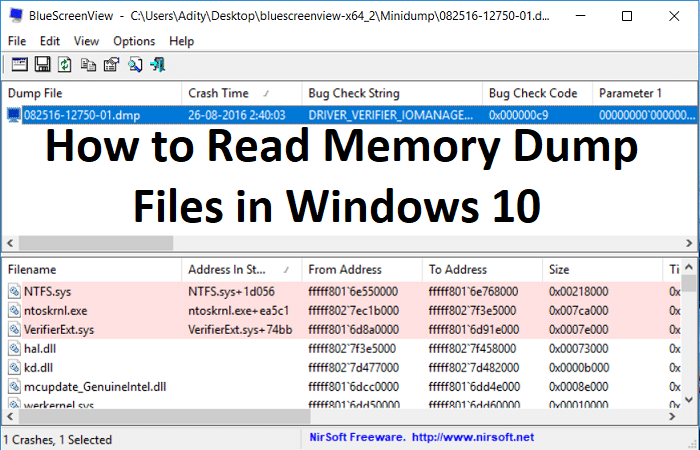
BSOD 화면이 표시되자마자 Windows는 메모리에서 충돌에 대한 정보를 일반적으로 Windows 폴더에 저장되는 "MiniDump"라는 작은 파일에 덤프합니다. 그리고 이 .dmp 파일은 오류의 원인을 해결하는 데 도움이 될 수 있지만 덤프 파일을 분석해야 합니다. 여기서 까다로워지며 Windows는 이 메모리 덤프 파일을 분석하기 위해 사전 설치된 도구를 사용하지 않습니다.
이제 .dmp 파일을 디버그하는 데 도움이 되는 다양한 도구가 있지만 BlueScreenView 및 Windows 디버거 도구인 두 가지 도구에 대해 이야기하겠습니다. BlueScreenView는 PC에 무엇이 잘못되었는지 빠르게 분석할 수 있으며 Windows 디버거 도구를 사용하여 고급 정보를 얻을 수 있습니다. 따라서 시간을 낭비하지 않고 아래 나열된 가이드의 도움으로 Windows 10에서 메모리 덤프 파일을 읽는 방법을 살펴보겠습니다.
내용물
- Windows 10에서 메모리 덤프 파일을 읽는 방법
- 방법 1: BlueScreenView를 사용하여 메모리 덤프 파일 분석
- 방법 2: Windows 디버거를 사용하여 메모리 덤프 파일 분석
Windows 10에서 메모리 덤프 파일을 읽는 방법
문제가 발생하는 경우에 대비하여 복원 지점을 만드십시오.
방법 1: BlueScreenView를 사용하여 메모리 덤프 파일 분석
1. NirSoft 웹사이트에서 Windows 버전에 따라 최신 버전의 BlueScreenView를 다운로드합니다.
2. 다운로드한 zip 파일의 압축을 푼 다음 BlueScreenView.exe 를 두 번 클릭하여 응용 프로그램을 실행합니다.
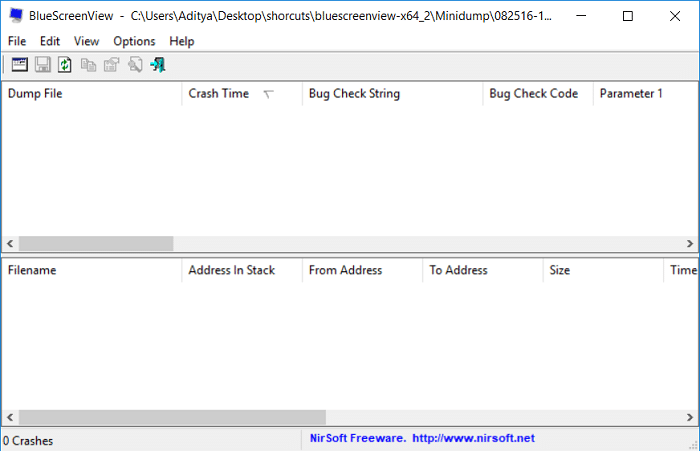
3. 프로그램은 기본 위치인 C:\Windows\Minidump에서 MiniDump 파일을 자동으로 검색합니다.
4. 이제 특정 .dmp 파일 을 분석하려면 해당 파일을 BlueScreenView 응용 프로그램으로 끌어다 놓으면 프로그램이 미니 덤프 파일을 쉽게 읽습니다.
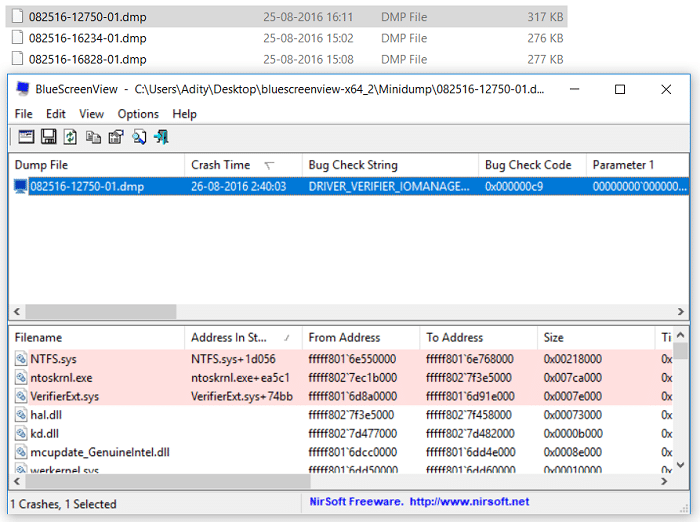
5. BlueScreenView 상단에 다음 정보가 표시됩니다.
- 미니덤프 파일 이름: 082516-12750-01.dmp. 여기서 08은 월, 25는 날짜, 16은 덤프 파일의 연도입니다.
- 충돌 시간은 충돌이 발생한 시간입니다: 26-08-2016 02:40:03
- 버그 검사 문자열은 오류 코드입니다. DRIVER_VERIFIER_IOMANAGER_VIOLATION
- 버그 확인 코드는 STOP 오류: 0x000000c9입니다.
- 그런 다음 버그 검사 코드 매개변수가 있습니다.
- 가장 중요한 섹션은 드라이버에 의해 발생합니다: VerifierExt.sys
6. 화면 하단 에 오류를 일으킨 드라이버가 강조 표시됩니다.
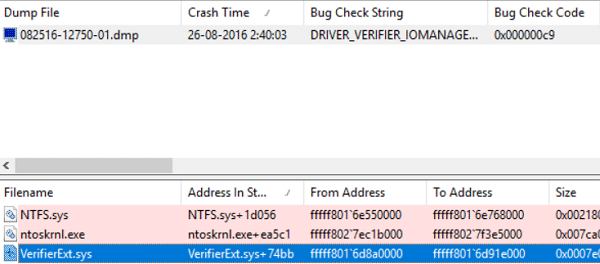
7. 이제 웹에서 다음을 쉽게 검색할 수 있는 오류에 대한 모든 정보가 있습니다.
버그 검사 문자열 + 드라이버에 의해 발생(예: DRIVER_VERIFIER_IOMANAGER_VIOLATION VerifierExt.sys)
버그 확인 문자열 + 버그 확인 코드 예: DRIVER_VERIFIER_IOMANAGER_VIOLATION 0x000000c9
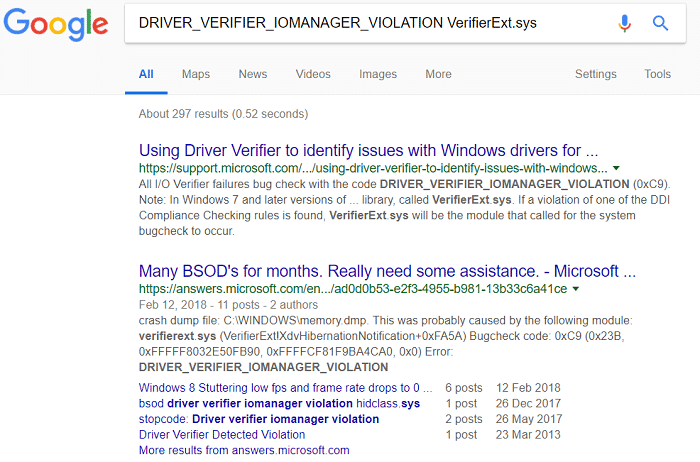
8. 또는 BlueScreenView 내부의 미니 덤프 파일을 마우스 오른쪽 버튼으로 클릭하고 " Google 검색 – 버그 체크 + 드라이버 "를 클릭할 수 있습니다.
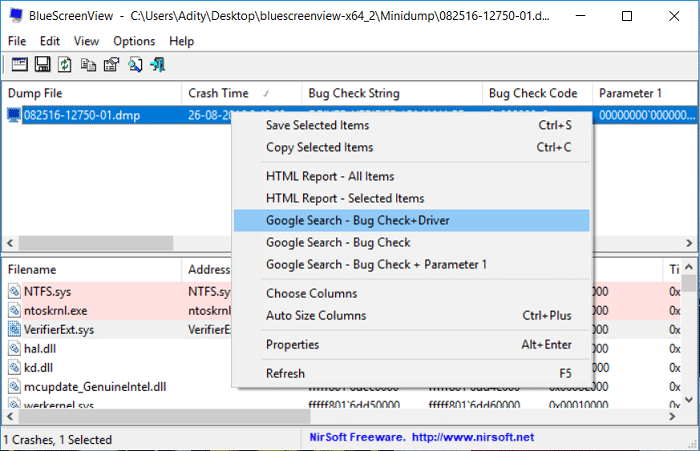
9. 이 정보를 사용하여 원인을 해결하고 오류를 수정하십시오. 그리고 이것이 BlueScreenView를 사용하여 Windows 10에서 메모리 덤프 파일을 읽는 방법 가이드의 끝입니다.
방법 2: Windows 디버거를 사용하여 메모리 덤프 파일 분석
1. 여기에서 Windows 10 SDK를 다운로드합니다.
참고: 이 프로그램에는 .dmp 파일을 분석하는 데 사용할 WinDBG 프로그램 이 포함되어 있습니다.
2. sdksetup.exe 파일을 실행하여 설치 위치를 지정하거나 기본값을 사용합니다.
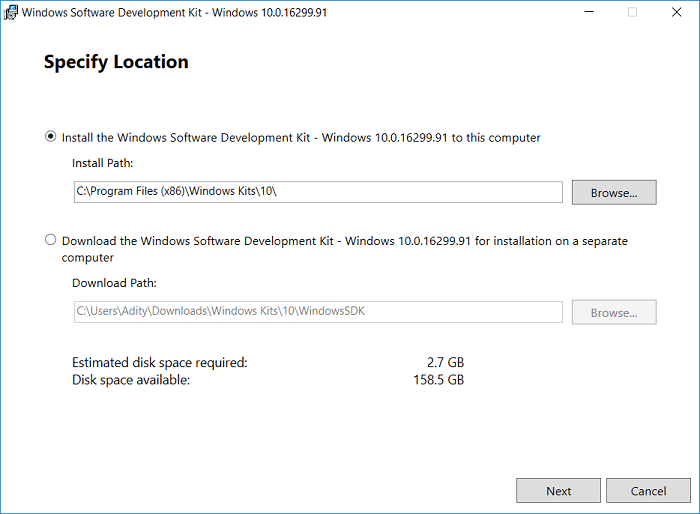
3. 사용권 계약에 동의한 다음 " 설치할 기능 선택 " 화면 에서 Windows용 디버깅 도구 옵션만 선택한 다음 설치를 클릭합니다.

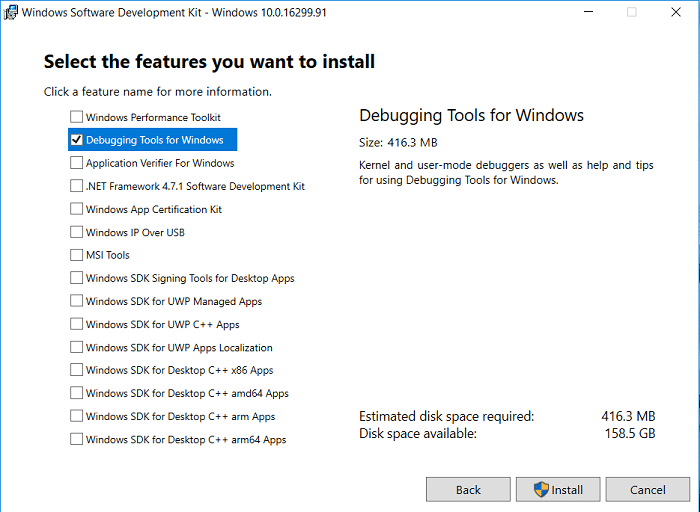
4. 응용 프로그램이 WinDBG 프로그램 다운로드를 시작하므로 시스템에 설치될 때까지 기다리십시오.
5. 명령 프롬프트를 엽니다. 사용자는 'cmd' 를 검색한 다음 Enter 키를 눌러 이 단계를 수행할 수 있습니다.
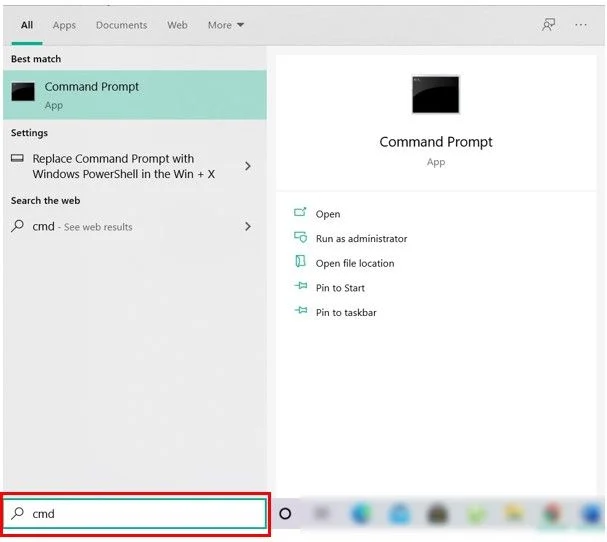
6. cmd에 다음 명령을 입력하고 Enter 키를 누릅니다.
cd\프로그램 파일(x86)\Windows 키트\10\디버거\x64\
참고: WinDBG 프로그램의 올바른 설치를 지정하십시오.
7. 이제 올바른 디렉토리 안에 있으면 다음 명령을 입력하여 WinDBG를 .dmp 파일과 연결합니다.
windbg.exe -IA
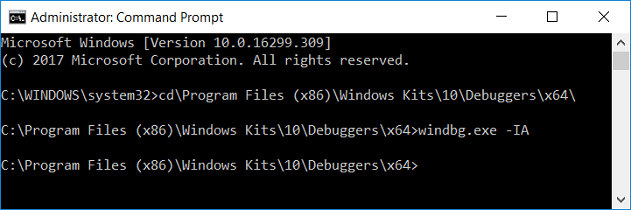
8. 위의 명령을 입력하는 즉시 WinDBG의 새 빈 인스턴스가 열리고 닫을 수 있는 확인 알림이 표시됩니다.
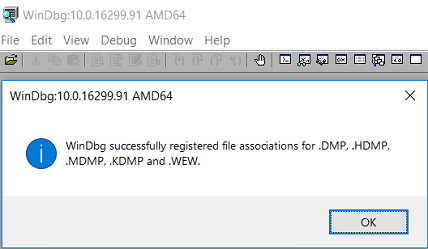
9. Windows 검색에 windbg 를 입력한 다음 WinDbg(X64)를 클릭합니다.
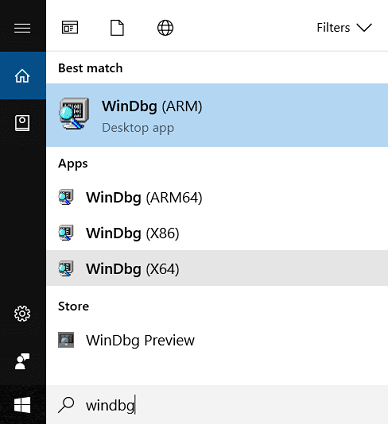
10. WinDBG 패널 에서 파일을 클릭한 다음 기호 파일 경로를 선택합니다.
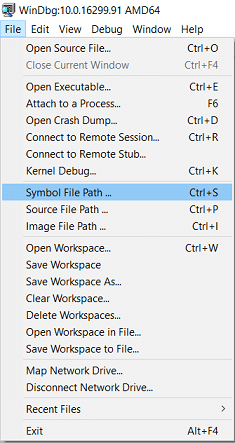
11. 다음 주소를 복사하여 기호 검색 경로 상자에 붙여넣습니다.
SRV*C:\SymCache*http://msdl.microsoft.com/download/symbols
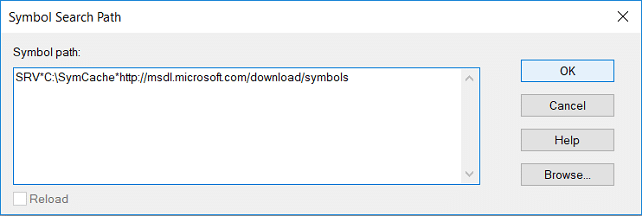
12. 확인 을 클릭한 다음 파일 > 작업 공간 저장을 클릭하여 심볼 경로를 저장합니다.
13. 이제 분석할 덤프 파일을 찾으십시오. C:\Windows\Minidump 에 있는 MiniDump 파일을 사용하거나 C:\Windows\MEMORY.DMP에 있는 메모리 덤프 파일을 사용할 수 있습니다.

14. .dmp 파일을 더블 클릭하면 WinDBG가 실행되고 파일 처리가 시작됩니다.
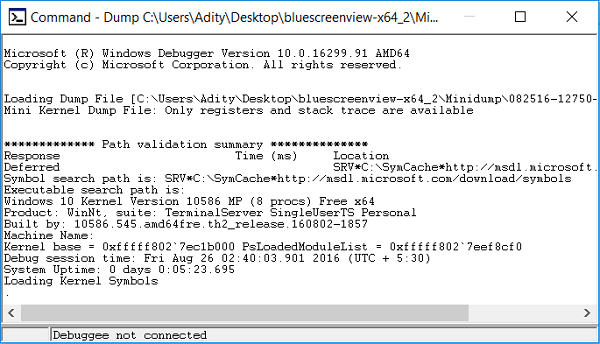
참고: 이것은 시스템에서 읽는 첫 번째 .dmp 파일이기 때문에 WinDBG는 느린 것처럼 보이지만 이러한 프로세스가 백그라운드에서 수행되고 있으므로 프로세스를 중단하지 마십시오.
C:에 Symcache라는 폴더가 생성되고 있습니다. 기호가 다운로드되고 C:\Symcache에 저장됩니다.
기호가 다운로드되고 덤프가 분석할 준비가 되면 덤프 텍스트의 맨 아래에 Followup: MachineOwner 메시지가 표시됩니다.
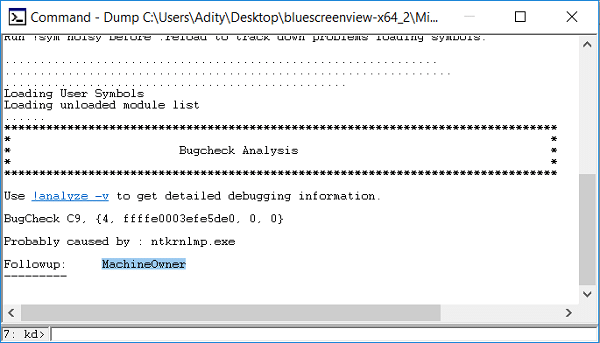
15. 또한 다음 .dmp 파일이 처리되며 필요한 기호를 이미 다운로드했기 때문에 더 빠릅니다. 시간이 지남에 따라 C:\Symcache 폴더 는 더 많은 기호가 추가됨에 따라 크기가 커집니다.
16. Ctrl + F 를 눌러 찾기를 연 다음 " 아마도 원인 "(따옴표 제외)을 입력하고 Enter 키를 누릅니다. 이것이 충돌의 원인을 찾는 가장 빠른 방법입니다.
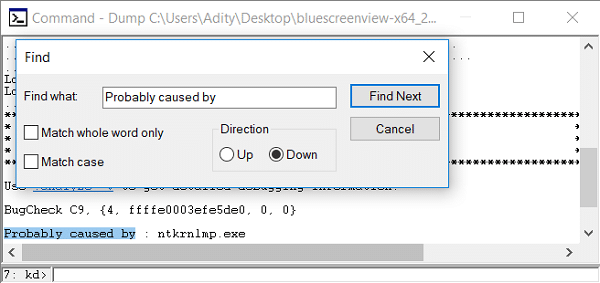
17. 아마도 원인으로 인한 것 위에 BugCheck 코드(예: 0x9F ) 가 표시됩니다. 이 코드를 사용하고 Microsoft Bug Check Code Reference 를 방문하여 버그 확인 참조를 확인하십시오.
추천:
- Windows에서 이 컴퓨터에서 홈 그룹을 설정할 수 없는 문제 수정
- 컴퓨터 화면이 무작위로 꺼지는 문제 수정
- Windows 10에서 오른쪽 클릭이 작동하지 않는 문제를 해결하는 방법
- 수정 레지스트리 편집기가 작동을 멈췄습니다
Windows 10에서 메모리 덤프 파일을 읽는 방법을 성공적으로 배웠지만 이 게시물과 관련하여 여전히 질문이 있는 경우 댓글 섹션에서 자유롭게 질문하십시오.
